
Если у вас несколько компьютеров в локальной сети (например, все они подключены к одному роутеру), а сетевое обнаружение включено, то в проводнике, в разделе «Сеть» вы увидите эти компьютеры и их имена. Это может быть полезно, если задача — предоставить общий доступ к папкам, дискам и файлам в сети, но иногда требуется, чтобы компьютер не отображался в списке доступных в сети.
В этой инструкции подробно о том, как скрыть компьютер в сети в Windows 10, 8.1 и Windows 7 двумя способами, об отличии методов и дополнительная информация, которая может быть полезной.
- Изменение сетевого профиля
- Отключение сетевого обнаружения
- С помощью командной строки
Изменение сетевого профиля
Самый простой и быстрый метод — изменить профиль сети с «Частная» на «Общедоступная». Компьютер, на котором включен профиль «Общедоступная сеть», не виден в сети. Однако учитывайте, что после изменения профиля, ваш компьютер некоторое время может продолжить показываться на удаленном компьютере в разделе «Сеть» (достаточно подождать или перезагрузить его).
Как Спрятать Cвой IP Адрес

Изменить профиль сети в Параметрах Windows 10 ( Как изменить общедоступную сеть на частную и наоборот в Windows 10), а также в Центре управления сетями и общим доступом в предыдущих версиях системы (нажав по ссылке на текущий профиль под именем активной сети).
Минус этого, равно как и следующего способа — ваш компьютер не просто перестает показываться в сети, но и теряет возможность подключаться к ресурсам локальной сети, таким как общие папки. Если это не является проблемой — можно использовать. К тому же, с точки зрения безопасности профиль «Общедоступная сеть» может быть предпочтительнее чем «Частная».
Как скрыть компьютер в сети путем отключения сетевого обнаружения
Вы можете не менять профиль сети, а отключить сетевое обнаружение для текущего профиля. Чтобы сделать это, достаточно выполнить следующие шаги:
- Зайдите в Центр управления сетями и общим доступом ( Как зайти в Центр управления сетями и общим доступом Windows 10).
- Откройте пункт «Изменить дополнительные параметры общего доступа».

- Откройте свойства текущего профиля и отключите сетевое обнаружение для него.

После применения настроек, чтобы компьютер гарантированно не отображался в разделе «Сеть», желательно перезагрузить текущий и удаленный компьютеры.
Как скрыть компьютер в локальной сети
Отключение отображения компьютера в локальной сети с помощью командной строки
И ещё один метод, преимущество которого в том, что при его использовании, доступ к сетевым ресурсам сохраняется:
net config server /HIDDEN:YES
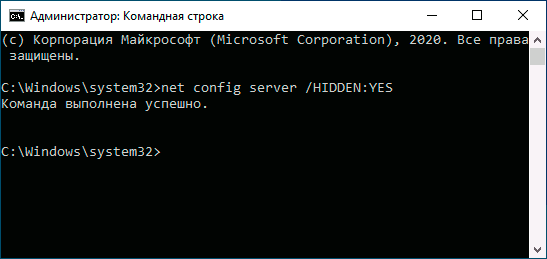
и нажмите Enter.
Как и в предыдущем случае, до перезагрузки удаленного компьютера, на нем может продолжить отображаться тот ПК или ноутбук, на котором были выполнены указанные действия. Для того, чтобы в дальнейшем вновь показать компьютер в сети используйте ту же команду, но с другим параметром: net config server /HIDDEN:NO
Источник: remontka.pro
Как скрыть компьютер в локальной сети в Windows 7, 8 и 10?
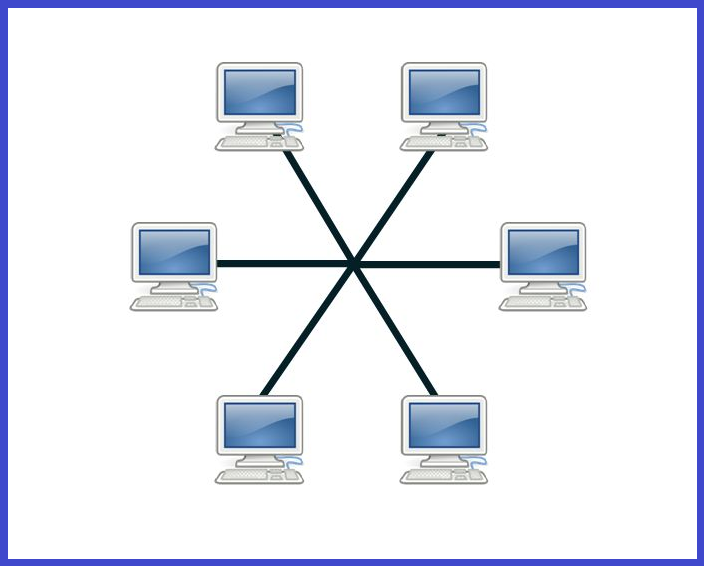
Для обмена файлами и целыми папками между ПК, которые подключены к одному роутеру, создается локальная сеть, и, если зайти в раздел Проводника «Сеть», то можно увидеть все подключенные устройства. Далее можно получить доступ к нужному файлу. Однако, бывают случаи, когда нужно скрыть компьютер в сети в Windows 7, 8.1 или 10. Для этого цели мы подготовили эту статью.
Методы изменения отображения устройств в локальной сети
Если вам нужно скрыть компьютер в локальной сети, то самый простой способ, это изменить сетевой профиль своего ПК или того устройства, которое нужно убрать из списка. Нужно существующий профиль сети изменить на «Общедоступная». Для этого выполняем следующее:
- Открываем «Параметры», «Сеть и Интернет» и в меню слева выбираем «Состояние».
- В окне справа нажимаем на ссылку «Изменить свойства подключения».
- В следующем окне нужно просто изменить профиль сети на «Общедоступные».
- После сохранения изменений обязательно перезагружаем оба устройства, чтобы изменения вступили в силу (почему нужно перезагрузить и второе устройство: чтобы оно перестало отображаться в разделе «Сеть»).
ВАЖНО! При изменении профиля сети ваш ПК не только перестанет показываться в сети, но и потеряет возможность подключаться к локальной сети и управлять файлами этой сети.
Если вы хорошо управляете консолью, то, запустив командную строку с правами Администратора, и ввел net config server /HIDDEN:YES, можно скрыть ПК из сети с Windows 7 или 10.
После выполнения данной команды стоит перезагрузить ПК, чтобы изменения вступили в силу. Если вы хотите вновь отобразить скрытый ПК, то нужно ввести в командной строке net config server /HIDDEN:NO.
Еще один способ, как скрыть компьютер из локальной сети, заключается в использовании Панели управления. Открыв этот инструмент, нужно выбрать «Центр управления сетями и общим доступом».
В меню слева нужно выбрать «Изменить дополнительные параметры общего доступа».
В разделе «Сетевое обнаружение» нужно поставить отметку «Отключить сетевое обнаружение».
Сохраняем изменения и перезагружаем ПК.
Источник: softikbox.com
Как скрыть ip в локальной сети
В тех случаях, когда на компьютере содержится важная информация, нуждающаяся в повышенной защите, или сам компьютер выполняет важные функции, необходимо скрыть его местоположение в сети от посторонних пользователей. В операционной системе Windows предусмотрен ряд сервисных команд, которые облегчат выполнение этой задачи.

Статьи по теме:
- Как скрыть ip в локальной сети
- Как скрыть mac-адрес
- Как скрыть компьютер в сети
Вам понадобится
- — компьютер;
- — интернет.
Инструкция
Запустите командную строку. Для этого нажмите на кнопку «Пуск» и выберите пункт «Командная строка» в разделе «Стандартные» или запустите утилиту через команду cmd — «Выполнить». Командная строка необходима для ввода специальных команд, выполнение которых не нуждается в графическом представлении.
Наберите в строке ввода «net config server /hidden:yes» и нажмите ввод. Данная комбинация символов представляет собой специальную процедуру настройки сетевых параметров таким образом, чтобы ваш компьютер не был виден в сети. Если вы хотите сконфигурировать параметры команды самостоятельно, введите net help config server и нажмите ввод. Командная строка отобразит перечень вариантов ввода данной процедуры. Если командная строка вам больше не нужна, закройте окно.
Если вам понадобится вывести компьютер из скрытого режима, снова запустите командную строку и введите нужную процедуру. Выведите помощь по команде, чтобы указать нужные параметры. Из простых способов скрытия компьютера в сети есть также вариант изменения названия рабочей группы, к которой принадлежит ваш компьютер в сети. Также поможет изменение маски подсети на уникальный номер — это можно сделать в настройках сетевого соединения.
Также можно воспользоваться специализированными сервисами в интернете, которые без проблем позволяют скрывать реальный IP адрес. Это помогает при локальной сети, и одновременно открытой сессии в интернете. Зайдите на сайт 2ip.ru. Далее найдите сервис «Анонимайзер». Нажмите туда и выберите страну, IP которой будет отображаться на сайтах, которые вы в последующем будете посещать.
Далее напишите сайт, на который нужно зайти, и нажмите кнопку «Далее».
Совет полезен?
Статьи по теме:
- Как изменить ip без прокси
- Как сделать самому внешний айпи
- Как закрыть анонимайзеры
Добавить комментарий к статье
Похожие советы
- Как быстро сменить ip
- Как менять ip-адрес в 2017 году
- Какие есть программы для смены ip адреса
- Какой самый быстрый способ изменить IP адрес
- Как сделать компьютер невидимым
- Как перебить ip
- Как изменить ip
- Как защитить компьютер в локальной сети
- Как сменить статический ip адрес
- Как сделать выделенный айпи
- Как настроить ip-фильтр
Источник: www.kakprosto.ru